La réalité virtuelle (VR) transforme la manière dont nous consommons et créons des médias. Premiere Pro CC 2015.3 offre désormais la possibilité de monter du matériel VR de manière efficace. Dans ce guide, je vais te montrer comment éditer et présenter des enregistrements VR dans Premiere Pro. Que tu travailles avec des caméras 360° ou des fonctions spécifiques sur smartphone, ces étapes t’aideront à tirer le meilleur de ton matériel.
Principales conclusions
- Premiere Pro CC 2015.3 prend en charge le montage et la visualisation de matériel VR 360°.
- Il existe différentes façons d’afficher et de monter des vidéos VR dans Premiere Pro.
- L’exportation de matériel VR nécessite des réglages spéciaux pour une utilisation optimale sur des plateformes comme YouTube et Facebook.
Guide étape par étape
1. Importer le matériel VR
Pour travailler avec du matériel VR, tu dois d’abord t’assurer d’avoir importé tes enregistrements 360° dans Premiere Pro. Il te suffit de glisser tes fichiers vidéo dans la fenêtre du projet.
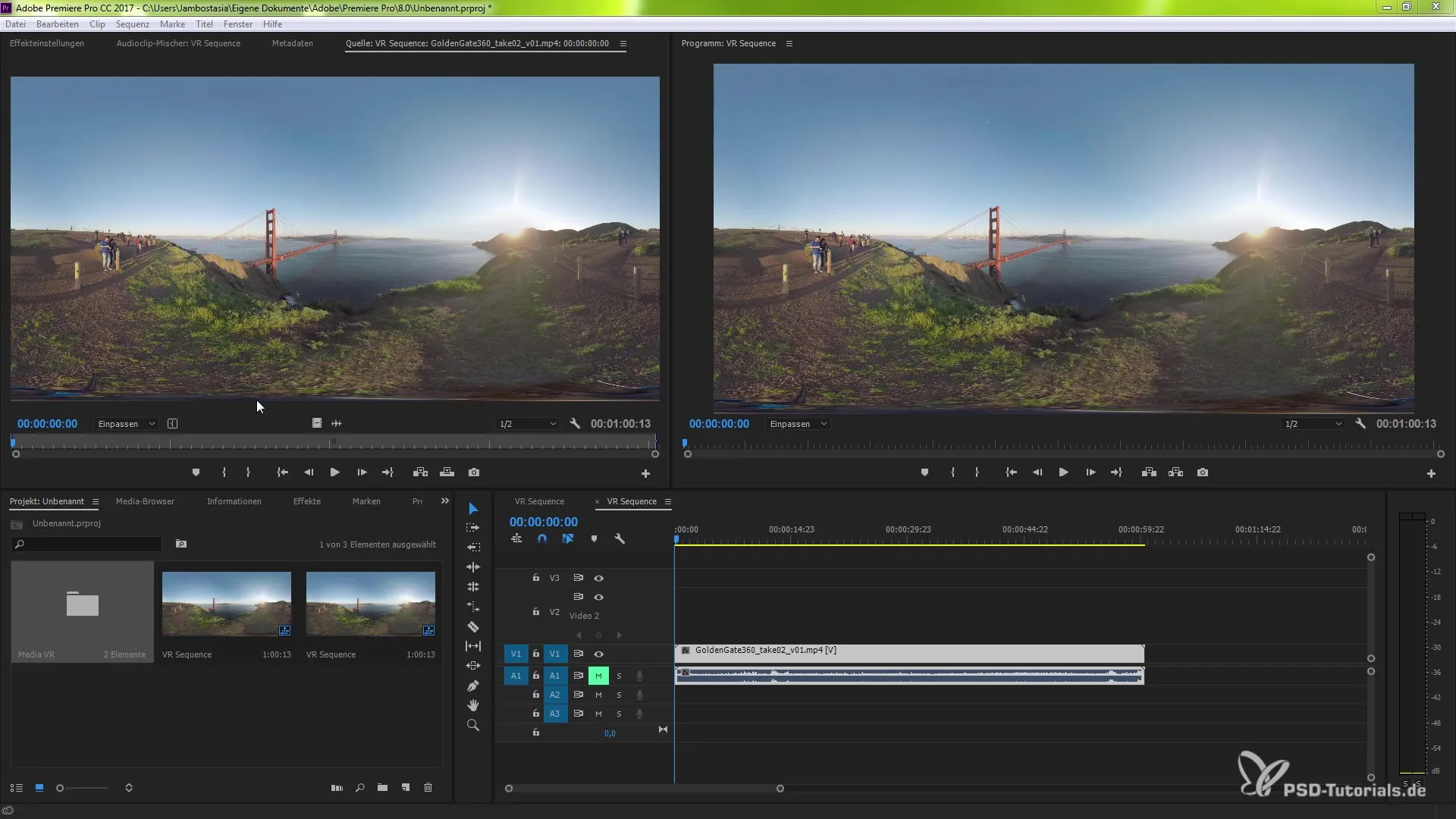
2. Activer la vidéo VR
L'un des moyens les plus simples de représenter correctement des vidéos VR dans Premiere Pro se fait via le moniteur du programme. Fais un clic droit sur la vidéo après l’avoir sélectionnée dans la fenêtre du projet et choisis « Vidéo VR ». Cela active la représentation VR pour ton projet.
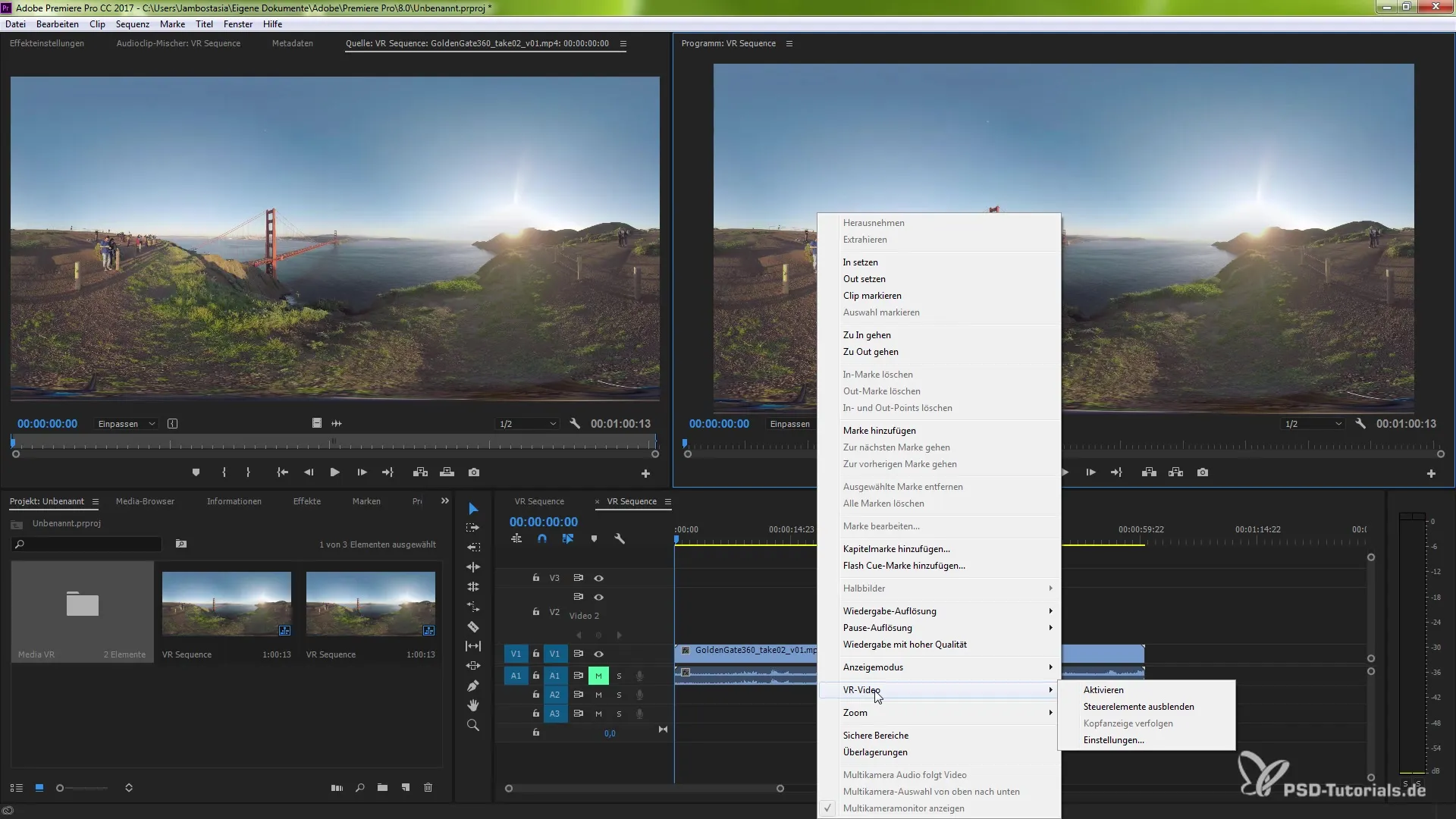
3. Utiliser l’éditeur de boutons
Pour simplifier la manipulation du matériel VR, tu peux utiliser l'éditeur de boutons. Ouvre l'éditeur de boutons en cliquant sur le bouton à gauche ou à droite dans le moniteur du programme. Ajoute l'affichage vidéo VR à ton menu. Confirme ta sélection et tu auras désormais un accès rapide aux réglages VR.
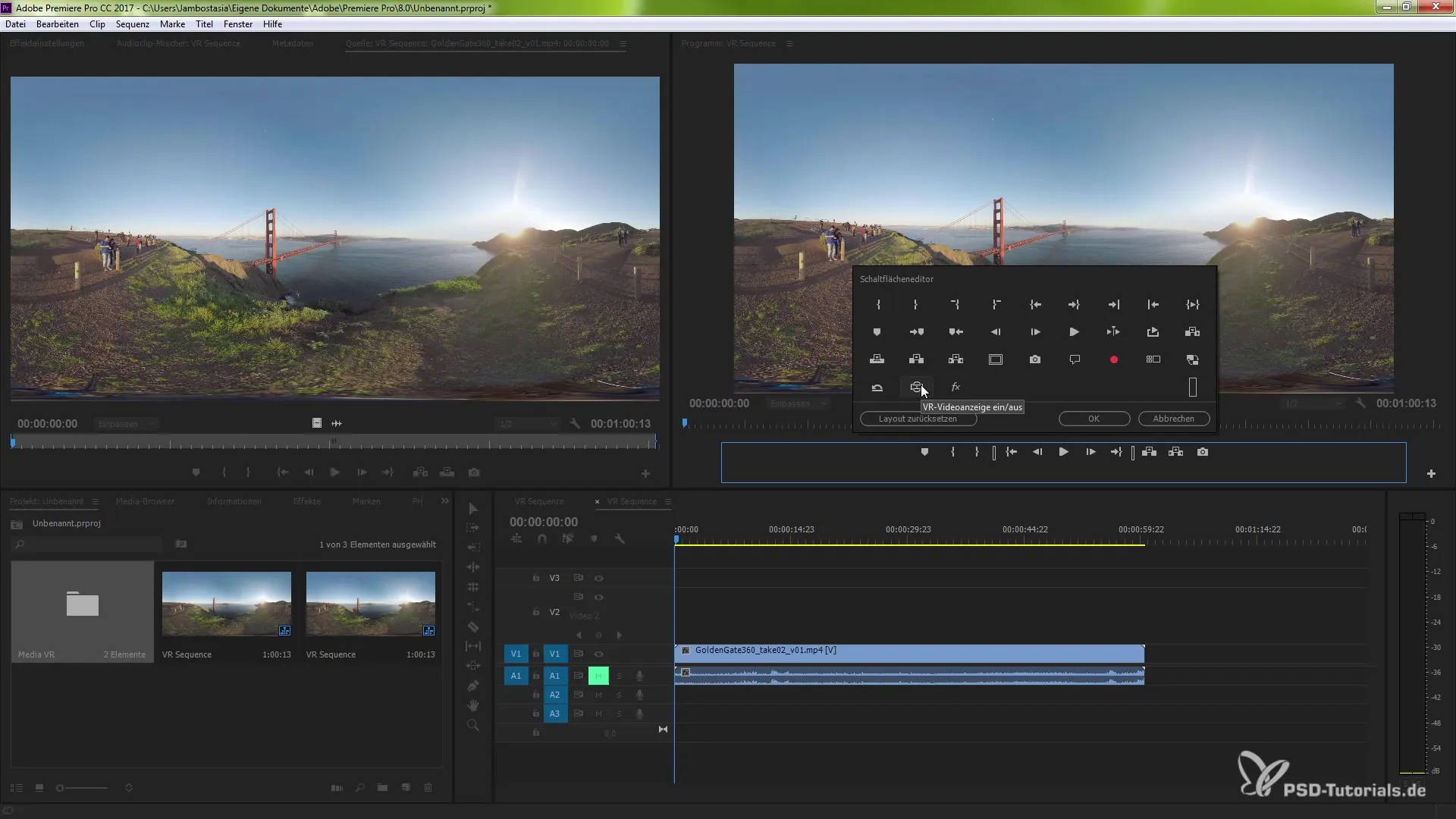
4. Ajuster le moniteur de projet
Tu peux ajuster le point de vue de ton matériel VR en utilisant les poignées dans la barre horizontale et verticale du moniteur du programme. Cela te permet de contrôler et de naviguer ta vue vidéo comme bon te semble. Expérimente avec la rotation de la caméra et trouve la perspective parfaite.
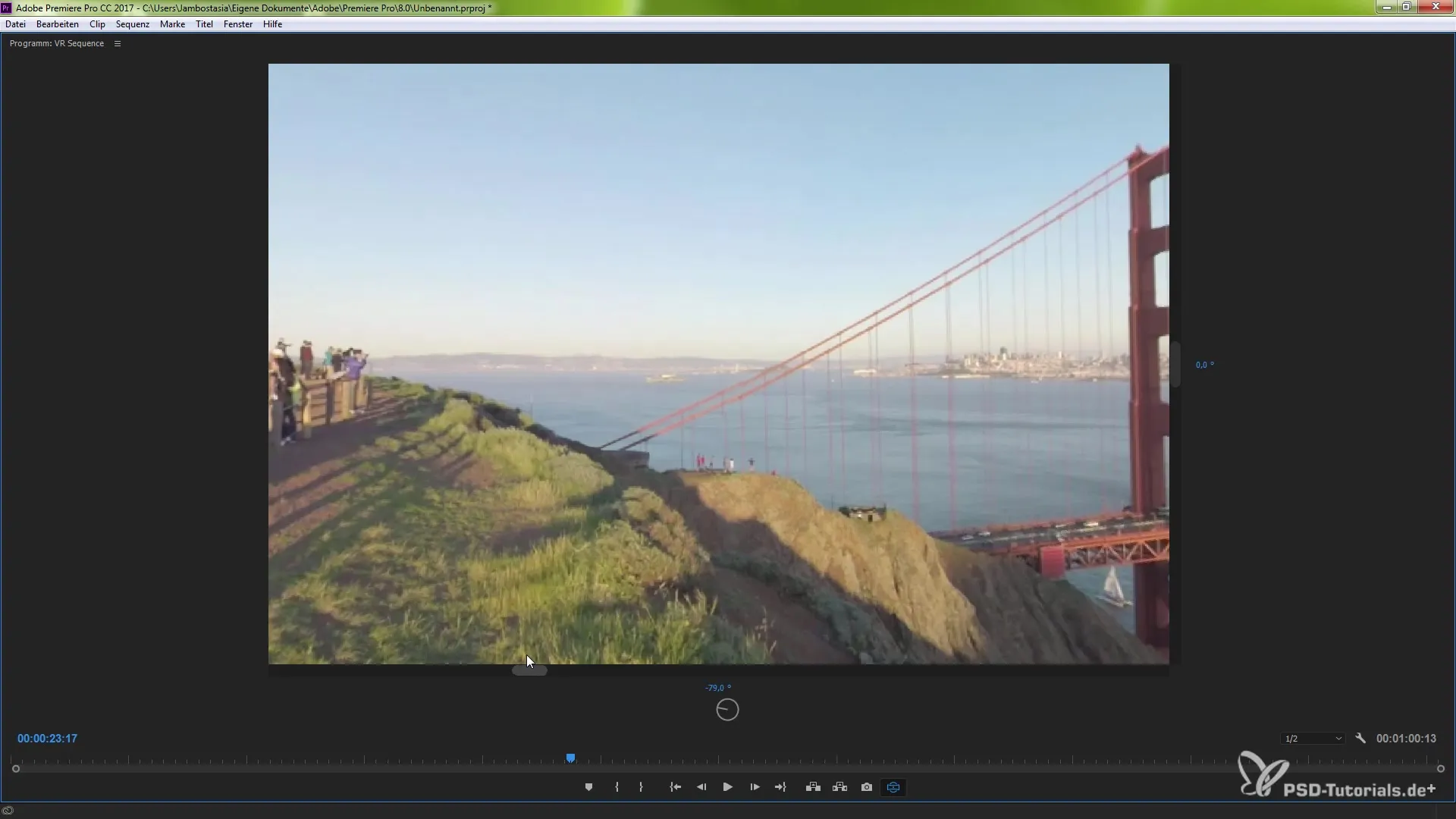
5. Lecture du matériel VR
Pour t'assurer que tout fonctionne correctement, tu peux lire le matériel en temps réel. Appuie sur la barre d’espace pour commencer la lecture et utilise les outils de navigation pour faire défiler ton matériel VR.
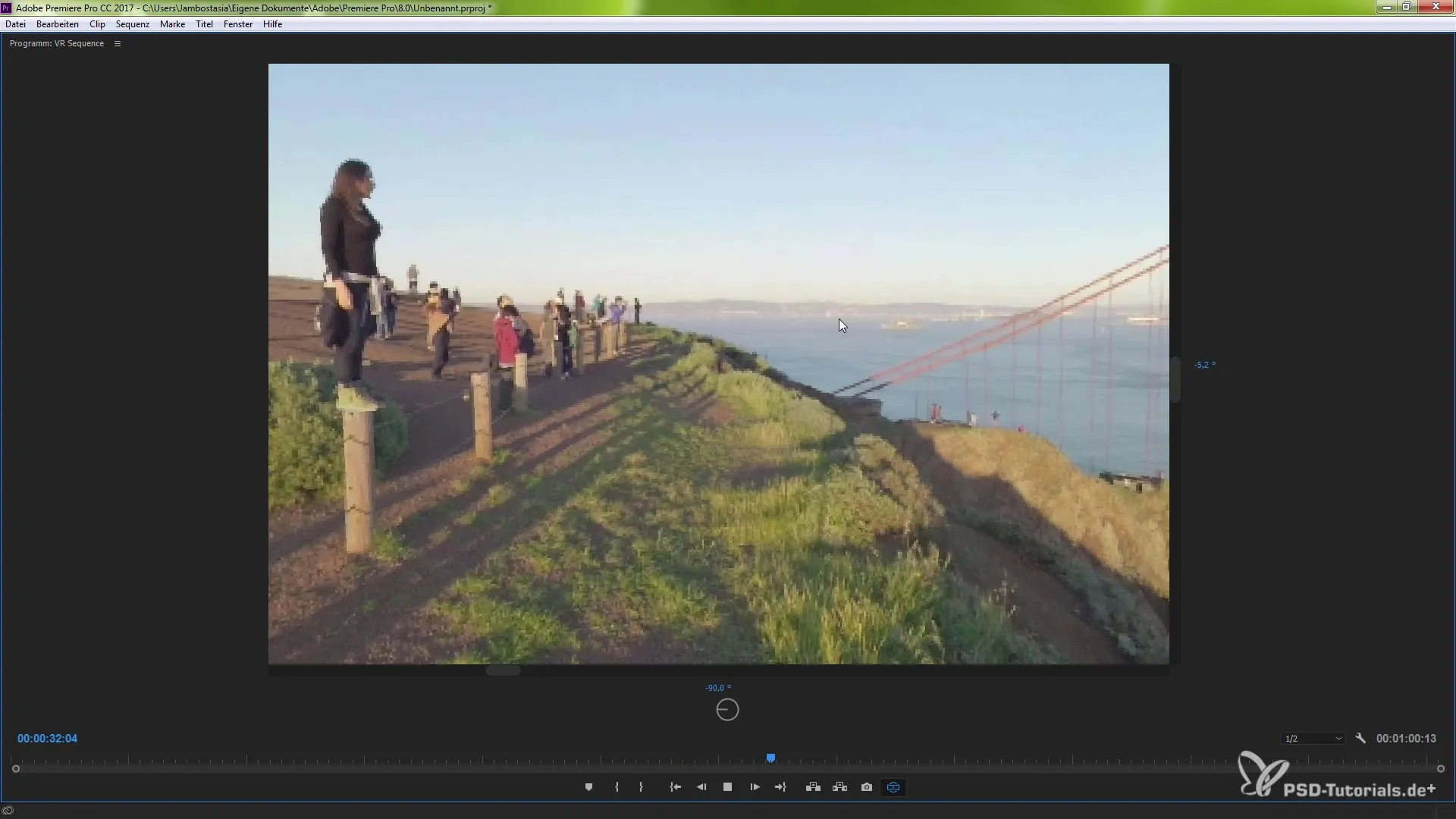
6. Ajuster les réglages de la vidéo VR
Un clic droit sur la vidéo VR te propose des options de réglage supplémentaires. Ici, tu peux par exemple ajuster la vue horizontale et verticale pour optimiser la focale pour ton dispositif de sortie spécifique. Régle ces paramètres sur la valeur souhaitée et clique sur « OK ».
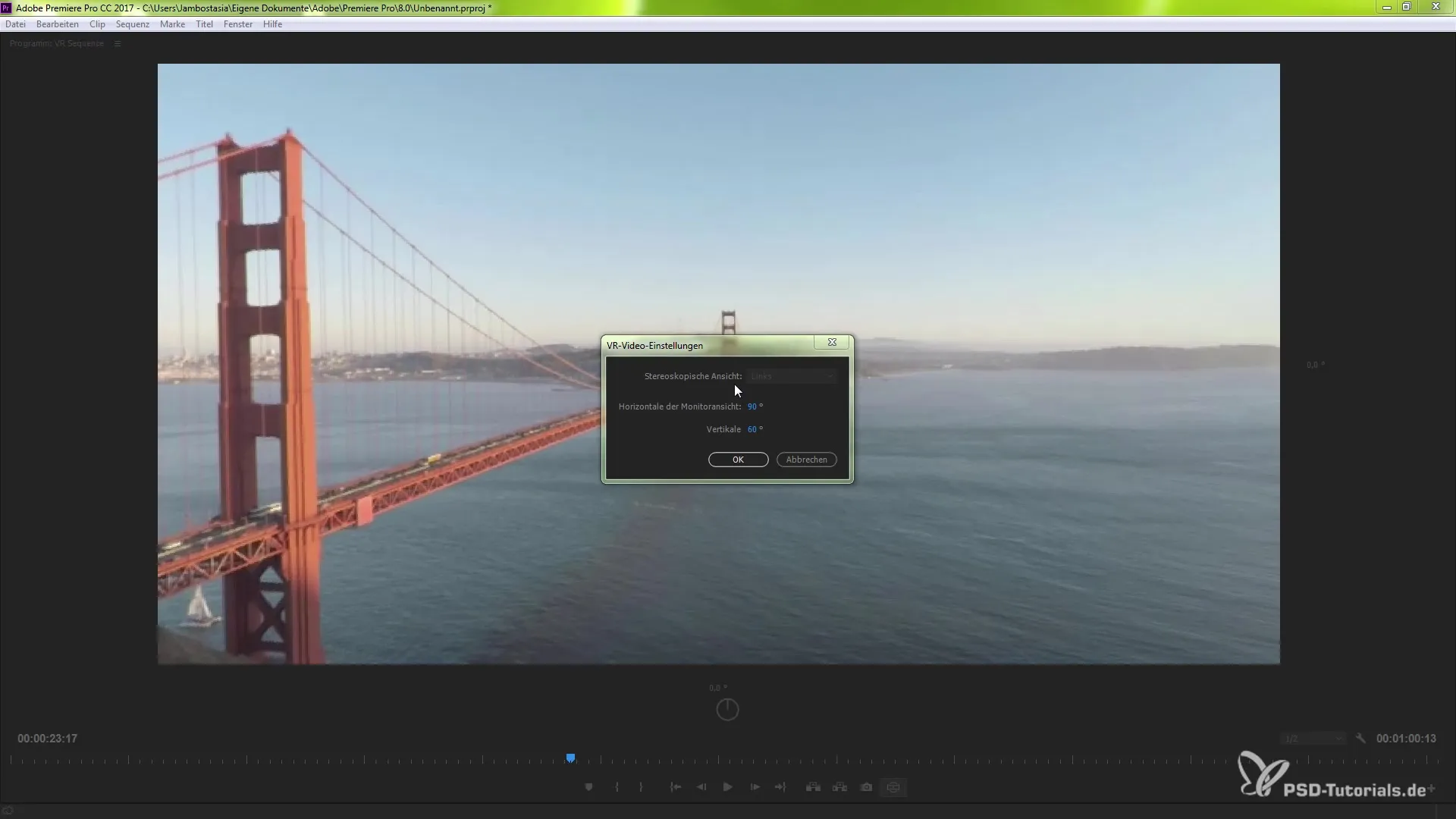
7. Exporter ton matériel VR
Lorsque tu es prêt à exporter ta vidéo VR, va dans « Fichier » et sélectionne « Exporter ». Dans les paramètres d'exportation, tu devrais chercher et activer l'onglet « Vidéo VR ». Cela garantit que les métadonnées requises pour les plateformes telles que YouTube sont ajoutées correctement.
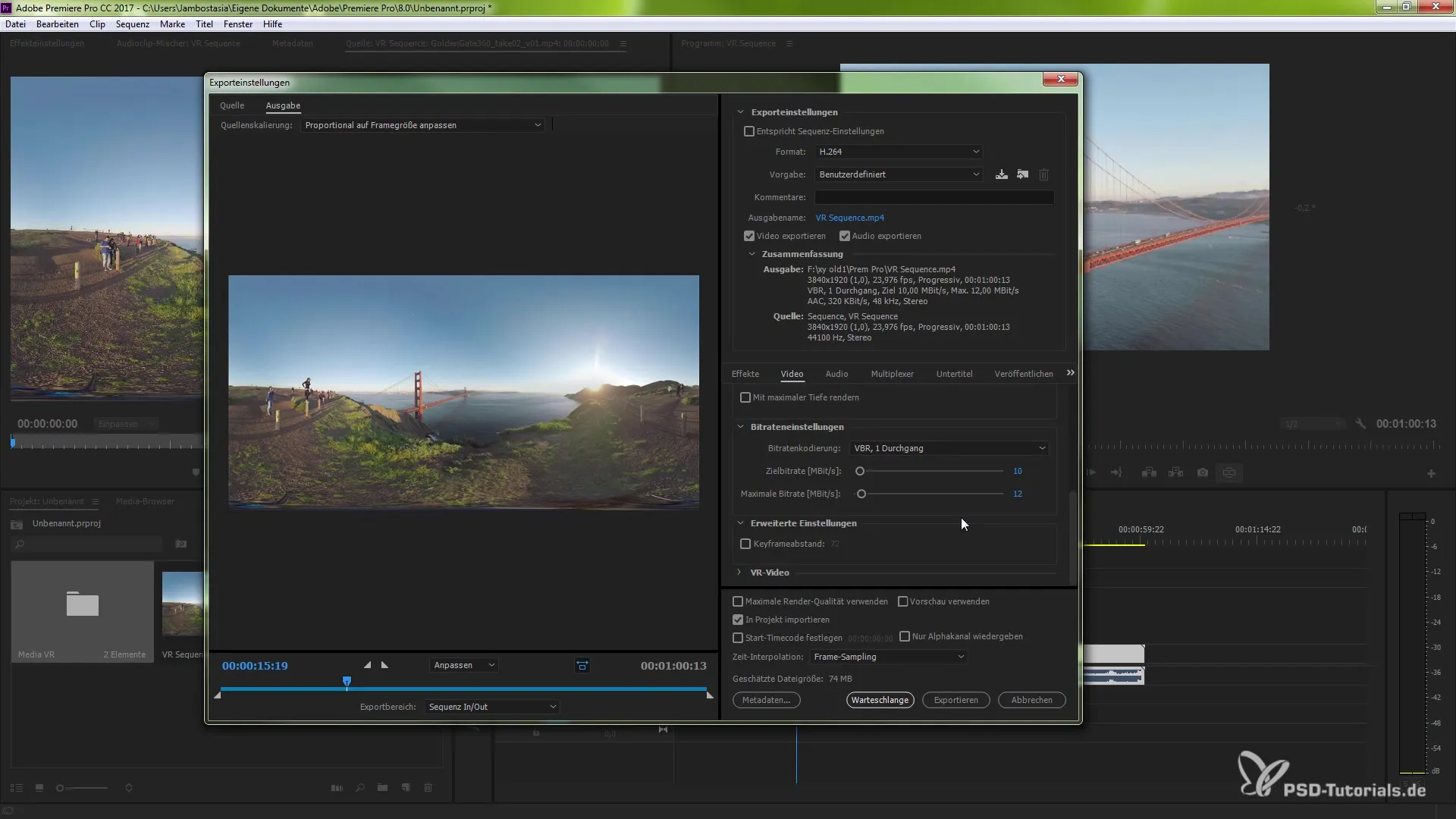
8. Finaliser le processus d’exportation
Après avoir activé les options VR, tu peux choisir la disposition de l'image et démarrer l’exportation. Choisis si la vidéo doit être monoscopique, stéréoscopique ou sous une autre forme, puis confirme avec « OK ».
Résumé – Utiliser correctement le support VR dans Premiere Pro CC 2015.3
Dans ce guide, tu as appris les étapes pour représenter, monter et exporter du matériel VR dans Premiere Pro. De l'importation à l'ajustement des vues, jusqu'à l'exportation de la vidéo avec les bons réglages VR, tu maîtrises maintenant tous les éléments essentiels.
Questions fréquentes
Comment importer du matériel VR dans Premiere Pro ?Tu peux importer du matériel VR en faisant simplement glisser les fichiers vidéo dans la fenêtre du projet.
Qu'est-ce que l'éditeur de boutons ?L'éditeur de boutons te permet d'ajouter des fonctionnalités importantes dans les moniteurs du programme et de la source pour faciliter la manipulation du matériel VR.
Comment exporter correctement des vidéos VR ?Active les options VR dans les paramètres d'exportation pour ajouter des métadonnées pour des plateformes comme YouTube et choisis la disposition de l'image souhaitée.
Comment puis-je ajuster la vue dans Premiere Pro ?Utilise les poignées dans le moniteur du programme pour contrôler la vue horizontale et verticale de ton matériel VR en temps réel.
Puis-je lire le matériel VR en direct en temps réel ?Oui, tu peux lire la vidéo en temps réel tout en naviguant dans le matériel.


